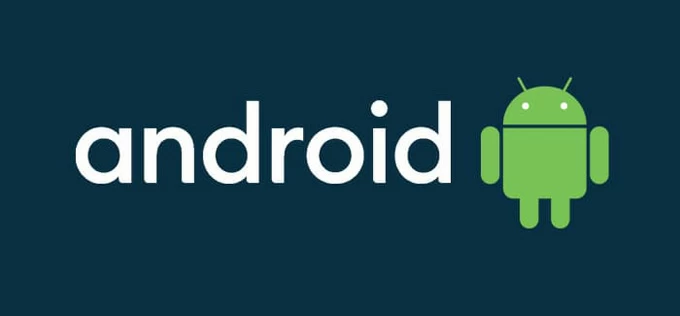
¿Se pregunta si Android Multi Tool es confiable y vale la pena descargar para desbloquear su dispositivo? Este artículo cubrirá todo lo que necesita saber sobre Android Multi Tool.
Su teléfono Android está bloqueado, ya sea que haya olvidado la contraseña de bloqueo de la pantalla, el patrón o el PIN, o está atascado en la pantalla de Google FRP después de un reinicio. Es posible que haya oído hablar de Android Multi Tool o AMT Tool, un software liviano basado en PC que ofrece un juego de herramientas práctico para el desbloqueo y la administración de dispositivos.
Es posible que vea muchas fuentes que recomiendan Android Multi Tool para eliminar el bloqueo de Google FRP de su dispositivo Android, pero muchos usuarios aún cuestionan su seguridad y efectividad. En este artículo, proporcionaremos una descripción completa de Android Multi Tool, que incluye cómo descargar y usar la herramienta AMT, brindándole una comprensión más clara de esta herramienta y ayudándole a decidir si es adecuado para usted.
Además, para aquellos que buscan soluciones modernas, este artículo presenta el potente software de desbloqueador de Android, que no solo elimina los bloqueos de pantalla, sino que también pasa por alto los bloqueos de FRP en ningún dispositivo Android sin requerir credenciales.
¿Qué es Android Multi Tool?
Android Multi Tool, también conocida como AMT Tool, es una utilidad de Windows de línea de comandos simplificada desarrollada por el equipo de Android Multi Tool. Está diseñado para interactuar con dispositivos Android a través de ADB, ayudando a los usuarios a superar varias barreras de seguridad con facilidad. El objetivo principal de AMT Tool es tomar el control de un teléfono Android bloqueado o mal funcionando cuando los métodos tradicionales fallan, ofreciendo herramientas para desbloquear, restablecer e incluso intermitir firmware.
Ya sea que se bloquee debido a un patrón de desbloqueo olvidado, necesite realizar un reinicio de fábrica o desee pasar por alto la verificación de Google FRP después del reinicio, Android Multi Tool proporciona una ruta de acceso directo a través de una conexión USB.
Características clave de Android Multi Tool
Si bien no viene con elementos de interfaz de usuario elegantes o marca brillante, Android Multi Tool hace un conjunto de funciones esenciales que pueden ser un salvavidas en el contexto correcto. Aquí están sus capacidades:
- Desbloquear el bloqueo de la pantalla: Bypass Patrón, PIN o bloqueos de contraseña en dispositivos Android cuando ha olvidado sus credenciales de bloqueo de pantalla.
- Retire el bloqueo de FRP: Desbloquee su teléfono Android sin la verificación de Google después del reinicio.
- Dispositivo de reinicio: La herramienta AMT ofrece una gama de opciones de reinicio, desde toallitas suaves que despejan el caché y los problemas pequeños hasta los reiniciados duros que restauran los dispositivos hasta la configuración de fábrica, abordando problemas como retraso, congelación o falta de respuesta.
- Firmado parpadeando y enraizamiento: Admite flashear roms y núcleos personalizados, respirando nueva vida en hardware más antiguo. Sus capacidades de enraizamiento, aunque básicas, permiten a los usuarios desbloquear un acceso más profundo del sistema para ajustes avanzados.
- Borrar datos/caché: Limpie su dispositivo sin ingresar al sistema operativo Android.
- Opciones de reinicio: Reiniciar instantáneamente en modo normal, fastboot o recuperación.
- Información y diagnóstico del dispositivo: Puede verificar la salud del dispositivo, proporcionando información detallada, como especificaciones de hardware, versión de firmware y estado del cargador de arranque.
Dispositivos y requisitos compatibles
Android Multi Tool no es universal: funciona mejor en un conjunto específico de condiciones. Esto es lo que necesitará para que funcione correctamente:
Dispositivos Android con depuración ADB habilitado
El mayor requisito es que la depuración USB debe activarse en el dispositivo. Esto generalmente se hace yendo a Configuración> Sistema> sobre el teléfono, aprovechando el número de compilación para desbloquear las opciones de desarrollador y luego habilitar la depuración USB. Sin esto, Android Multi Tool no puede comunicarse con su teléfono.
Cable USB y controladores adecuados
Una conexión USB confiable es esencial. Asegúrese de que los controladores ADB correctos para la marca de su teléfono estén instalados en su computadora; De lo contrario, la PC puede no detectar el dispositivo.
Versiones más antiguas de Android preferidas
La herramienta AMT funciona con marcas de Android como Vivo, Xiaomi, Tecno, Infinix, Itel, Realme, Karbonn, Samsung y Oppo. Pero su compatibilidad con las versiones de Android es limitada. Se desempeña mejor en Android 12 y versiones anteriores. Cuanto más nueva sea la versión de Android, menos probable es que la herramienta sea efectiva, especialmente debido a parches de seguridad y las protecciones de sistema cada vez más estrictas de Google.
Dónde descargar Android Multi Tool
Para descargar de forma segura Android Multi Tool en su computadora y evitar virus o ataques de malware, asegúrese de descargarla de una fuente legítima y de buena reputación. Android Multi Tool tiene su propio sitio web oficialdonde puede descargar la última versión, Android Multi Tool V1.3.2.7. Además, consulte la sección de modelos compatibles en el sitio oficial para confirmar si su dispositivo y las funciones deseadas son compatibles.
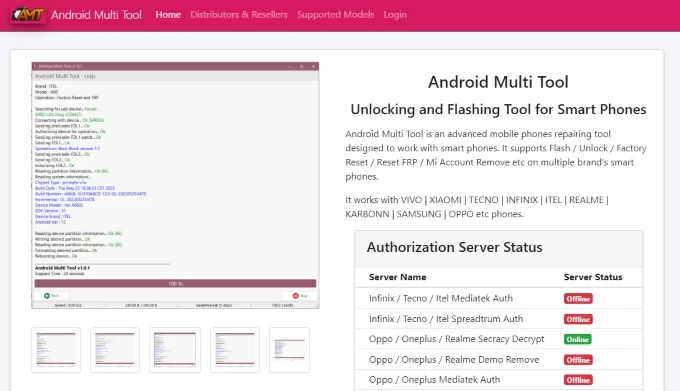
Alternativamente, puede obtener la herramienta AMT actualizada de sitios web de confianza como Tech de reparación de DM. La herramienta oficial generalmente viene como un pequeño archivo zip que contiene un archivo .exe: no hay necesidad de software de bonificación agrupado. Evite usar versiones agrietadas que prometen características adicionales, ya que a menudo contienen código malicioso que podría dañar su PC o dispositivo. Antes de instalar, escanee el archivo con el software antivirus para asegurarse de que sea seguro.
Cómo usar Android Multi Tool
1. Después de descargar la última versión de trabajo de Android Multi Tool, asegúrese de que su computadora también tenga los controladores necesarios instalados para ejecutar comandos de depuración.
2. Conecte su teléfono Android a su PC utilizando un cable de datos USB confiable.
3. Extraiga el archivo zip descargado, luego haga doble clic en Android Multi Tools.exe para iniciar el programa.
4. En la ventana de inicio de sesión emergente, inicie sesión con su correo electrónico y contraseña registrados.
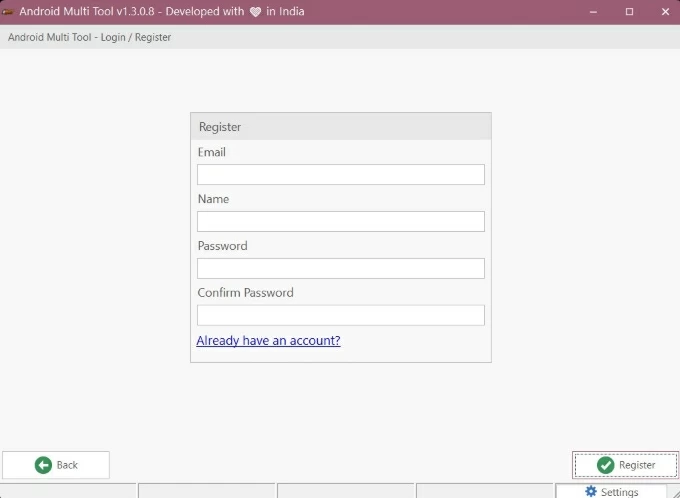
Nota:
- Algunas características pueden requerir créditos de compra para usar.
5. Seleccione la marca y el modelo de su teléfono de la Lista de dispositivos.
6. El Operaciones La ventana en el panel derecho mostrará las funciones disponibles. Para eliminar el bloqueo FRP de la cuenta de Google en su dispositivo Android, haga clic en el Restablecer FRP función.
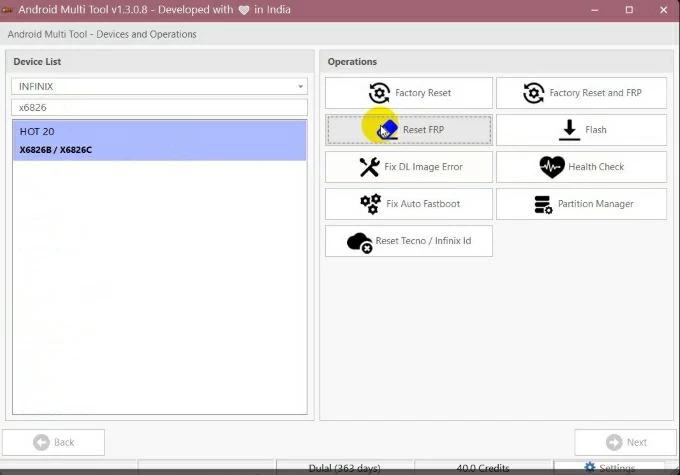
7. Espere a que la herramienta AMT complete el proceso de eliminación de FRP, y su teléfono se desbloqueará sin verificar los detalles de su cuenta de Google.
Si bien la herramienta AMT puede no funcionar con modelos más nuevos, sigue siendo un salvavidas para aquellos que administran teléfonos más antiguos o de segunda mano.
Pros y contras de Android Multi Tool
Ventajas
- Restablecer dispositivos Android sin contraseña
- Elimina el bloqueo de la cuenta de Google
- Admite numerosas marcas de Android
- Ofrece una gama de funciones de desbloqueo y flasheo
Desventajas
- No es una herramienta completamente libre; requiere créditos para desbloquear funciones avanzadas
- Incompatible con sistemas de Android más nuevos
- Conlleva riesgos de pérdida de datos o inestabilidad del dispositivo
- Los enlaces de descarga no oficiales pueden representar riesgos
- Guía de interfaz y operación anticuada
Mejor alternativa de herramienta AMT – desbloqueador de Android
Mientras que Android Multi Tool (AMT Tool) se queda corto, AppGeeker Android Unlocker se destaca como una solución premium de grado profesional para desbloquear dispositivos Android. Diseñado para usuarios que necesitan evitar los bloqueos de pantalla o FRP sin esfuerzo sin ninguna experiencia técnica. Android Uplocker, a diferencia de AMT Tool, no requiere que la depuración USB se habilite de antemano, y se actualiza regularmente para admitir los últimos dispositivos y protocolos de seguridad de Android.
Ya sea que esté bloqueado de su teléfono después de olvidar su contraseña, o su dispositivo está atascado en la pantalla de verificación FRP después del recurso, Android Unlocker ofrece una interfaz limpia con orientación paso a paso para ayudarlo a recuperar el acceso a su dispositivo Android de forma rápida y segura a su dispositivo Android.
Características clave del desbloqueador de Android de Appgeeker:
- Desbloquea todo tipo de bloqueos de pantalla en miles de dispositivos Android: Pin, Patrón, Contraseña, Huellas digitales y reconocimiento facial.
- Elimina la pantalla FRP de la cuenta de Google cuando se bloquea sin necesidad de la verificación de Google.
- Compatibilidad robusta, admitiendo marcas y modelos principales como Samsung, Xiaomi, Huawei, Motorola, OnePlus, Pixel y más, en múltiples versiones del sistema Android, incluidas las últimas.
- Proceso de desbloqueo seguro y eficiente con una alta tasa de éxito, asegurando que no hay daños en el hardware del dispositivo.
- Interfaz fácil de usar respaldada por soporte de equipo profesional.
Aquí está cómo evitar la verificación de Google en el teléfono Android:
1. Inicie el desbloqueador de Android en su computadora y conecte su dispositivo Android, luego seleccione Evitar el bloqueo de Google FRP.
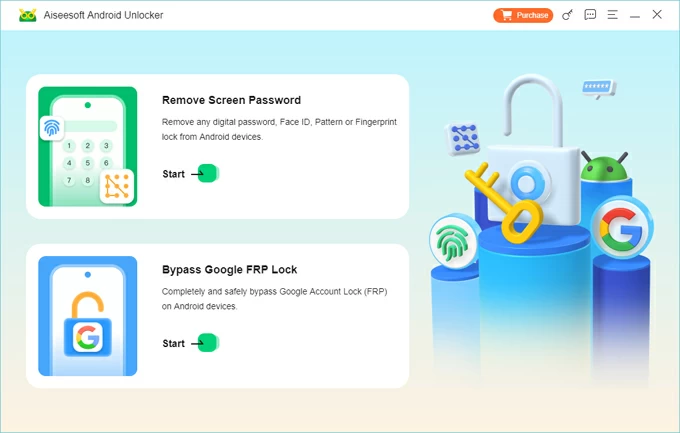
Consejo: Si olvidó la contraseña, el patrón o el PIN de su dispositivo Android, elija «Eliminar la contraseña de pantalla» para desbloquear su dispositivo Android.
2. Si el software no detecta automáticamente su dispositivo, seleccione manualmente la marca de su dispositivo para continuar.
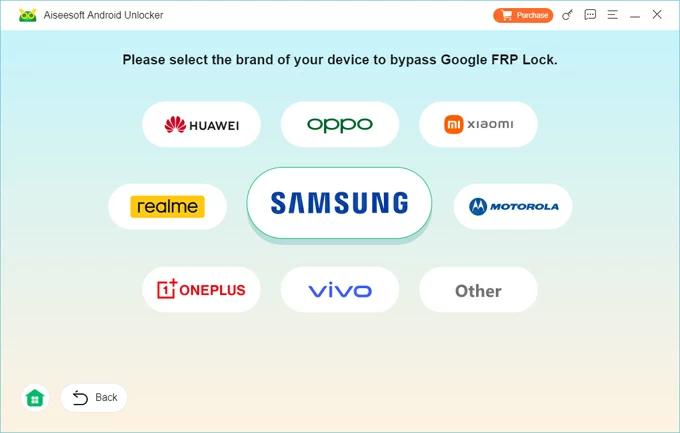
3. Una vez que se establece la conexión, haga clic Bypass ahora Para configurar las condiciones necesarias para evitar FRP.
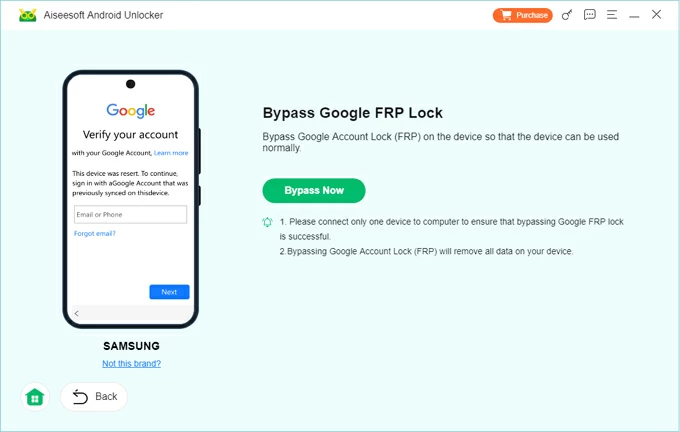
Siga las instrucciones específicas del software en función de su dispositivo para ingresar el modo de depuración para su preparación, si se le pregunta.
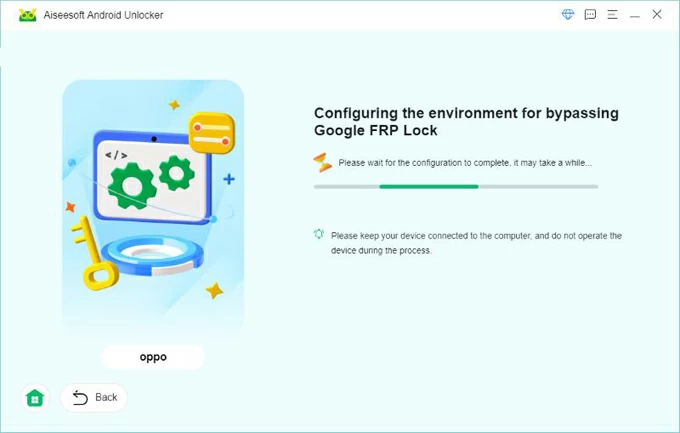
4. Cuando todo está configurado, el proceso de eliminación de FRP comenzará automáticamente. Espere pacientemente a que se complete para restaurar el acceso sin la necesidad de las credenciales de Google.
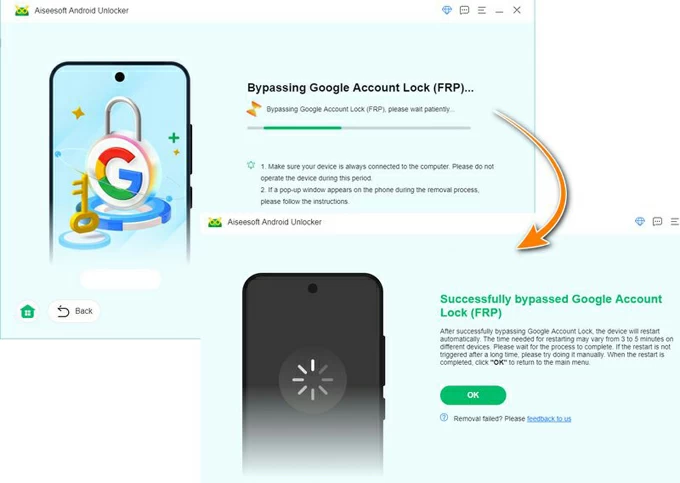
Conclusión
Android Multi Tool (AMT Tool), descargada de un sitio web creíble, es seguro de usar y puede desbloquear dispositivos Android más antiguos sin una contraseña o credenciales de cuenta de Google, particularmente aquellas que ejecutan Android 12 o antes. Tenga en cuenta que las características como la eliminación de FRP necesitan créditos para usar. Para los usuarios que buscan una solución moderna, confiable e integral, una herramienta de derivación Android FRP de terceros puede ser su elección.
More reading: [Descarga Gratis] Reseña y Tutorial del Último MediaTek Universal Tool
